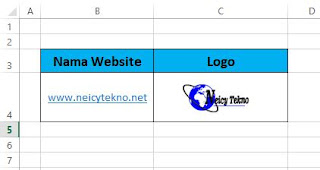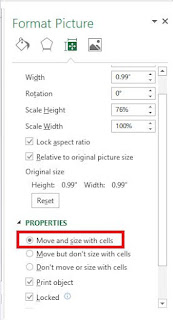Neicy Tekno – Cara Mengatur Ukuran Gambar Secara Otomatis di Sel Excel bisa dilakukan dengan mudah. Anda bisa mengunci suatu gambar di Sel tertentu agar tidak bisa bergerak dan ukurannya akan menyesuaikan dengan besar baris dan kolom sel tersebut.
Mengatur ukuran gambar dalam Sel Excel sangat penting untuk merapikan data. Bukan hanya itu, Karna gambar yang anda gunakan akan tetap berada pada sel yang sama meskipun ukuran sel-nya berubah. Jadi Ukuran Gambar tersebut akan mengikuti ukuran Sel-nya. Untuk lebih jelasnya, Mari kita pelajari bersama-sama.
Mengatur Ukuran Gambar Secara Otomatis di Sel Excel
Untuk mengatur ukuran gambar di Sel Excel, Anda memerlukan beberapa langkah untuk menyelesaikannya.
Langkah-langkah Mengunci Gambar di Sel Excel:
- Buka aplikasi Microsofr Excel di perangkat komputer anda.
- Buka atau buatkan Workbook baru.
- Buatkan suatu data yang berkaitan dengan gambar. Sebagao contoh perhatikan gambar berikut:
Keterangan:
– Buatkan suatu tabel data yang berisi nama website dan Logo-nya.
– Untuk membuat tabel, anda bisa menggunakan Fitur Borders untuk menebalkan Bagian sisi Sel.
– Kemudian, Untuk menambahkan Gambar. Pergi Ke Tab Insert > Pictures. Lalu atur gambar-nya sesuai keinginan (Sebelum di kunci dalam Sel). - Klik kanan pada Gambar-nya, Kemudian Pilih Size and Properties.
- Disana akan terdapat beberapa pilihan. di bagian properties, Pilih Move and Size with cells.
- Setelah itu, Maka gambar yang berada dalam sel tersebut akan terkunci di dalamnya. Ukuran gambarnya akan menyesuaikan diri dengan ukuran kolom dan baris Sel.
- Ukuran Gambar tersebut akan secara otomatis mengikuti ukuran Sel-nya.
- Jika Ukuran Sel-nya di perbesar, Maka ukuran gambarnya akan kembali ke Semuala (Default).
Baca Juga:
- Daftar Fungsi Excel Lengkap Untuk Persiapan Kerja
- Cara Mengunci Gambar di Word Agar Tidak Bisa Diedit dan Dicopy
- Cara Membuat Kwitansi Terbilang Otomatis di Excel